Як видалити файли windows 10 з комп'ютера
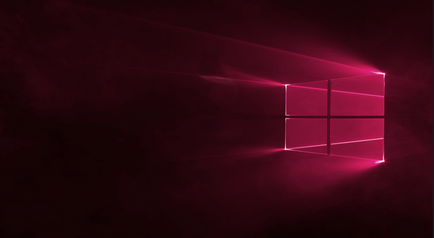
Хоча Windows 10 зарекомендувала себе відносно непогано і дуже швидко поширюється, далеко не всі користувачі бажають переходити на нову операційну систему. Кого-то влаштовує Windows XP / 7/8 (Vista нікого не влаштовує), хтось свідомо не хоче оновлюватися, а кому-то просто не подобається Windows 10. Незалежно від вашого вибору, оновлення може автоматично прилетіти на ваш комп'ютер. Якщо ви не можете змиритися з тим фактом, що Microsoft насильно змушує вас оновитися, ця інструкція спеціально для вас, оскільки вона розповідає як видалити файли Windows 10 з комп'ютера.
Отже, спочатку вам треба перевірити, скачати чи оновлення на ваш комп'ютер. Для цього виконайте наступне:
- Відкрийте провідник і включите відображення прихованих файлів і папок.
- Перейдіть на системний диск і перевірте наявність папки "$ Windows.
BT ". Вона повинна бути прихованою, тобто відображатися прозорою. Якщо файли вже на комп'ютері, ця папка буде займати від 3 до 6 гігабайт дорогоцінного простору вашого комп'ютера.
Запобігайте автоматичне скачування без вашого дозволу:
- Відкрийте панель управління і перейдіть в розділ "Програми та засоби", а потім відкрийте розділ з встановленими оновленнями.
- Тут вам треба уважно знайти кілька оновлень і видалити їх.
- Користувачі Windows 8.1 повинні видалити такі два поновлення:
KB3035583
KB2976978 - Користувачі Windows 7 Service Pack 1 повинні видалити такі три поновлення:
KB3035583
KB2952664
KB3021917 - Після видалення файлів просто перезавантажте свій комп'ютер.
Тепер ви повинні дати зрозуміти вашому комп'ютеру, що ви не хочете встановлювати ці оновлення в майбутньому.
- Відкрийте панель управління і перейдіть в центр поновлення Windows. Перевірте наявність оновлень. Виберіть розділ з важливими оновленнями.
- Знайдіть всі оновлення, які ви видалили, натисніть по ним правою кнопкою миші і виберіть "Приховати оновлення".
Далі ви можете приступити до процедури очищення диска від настановних файлів.
- Натисніть Win + R і введіть команду cleanmgr / sageset: 11 і натисніть Enter.
- Виберіть очищення системних файлів і виберіть тимчасові файли установки Windows.
- Натисніть Ок.
Після цього ви можете продовжити спокійно користуватися поточної операційною системою.